4、创建可选颜色调整图层,对红、黄、白、黑进行调整,参数设置如图,效果如图。这一步调整脸部肤色高光颜色。
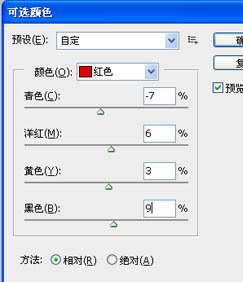
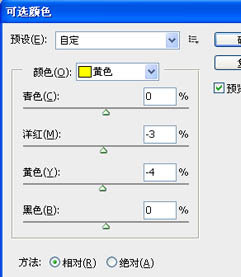

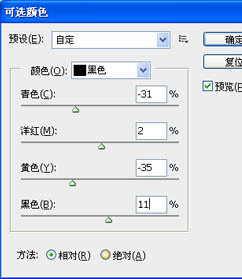

5、按Ctrl + J 把当前可选颜色调整图层复制一层,不透明度改为:40%,效果如下图。

6.新建一个图层,按Ctrl + Alt + Shift + E 盖印图层。按Ctrl + Shift + U 去色,混合模式改为“正片叠底”,不透明度改为:20%,加上图层蒙版,
用黑色画笔把中间部分擦出来,效果如下图。

4、创建可选颜色调整图层,对红、黄、白、黑进行调整,参数设置如图,效果如图。这一步调整脸部肤色高光颜色。
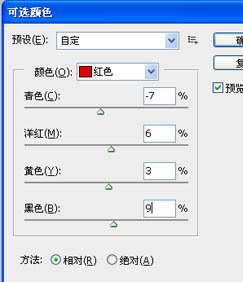
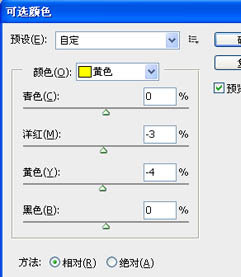

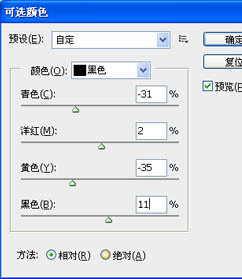

5、按Ctrl + J 把当前可选颜色调整图层复制一层,不透明度改为:40%,效果如下图。

6.新建一个图层,按Ctrl + Alt + Shift + E 盖印图层。按Ctrl + Shift + U 去色,混合模式改为“正片叠底”,不透明度改为:20%,加上图层蒙版,
用黑色画笔把中间部分擦出来,效果如下图。

上一篇:ps湖边长发美女教程